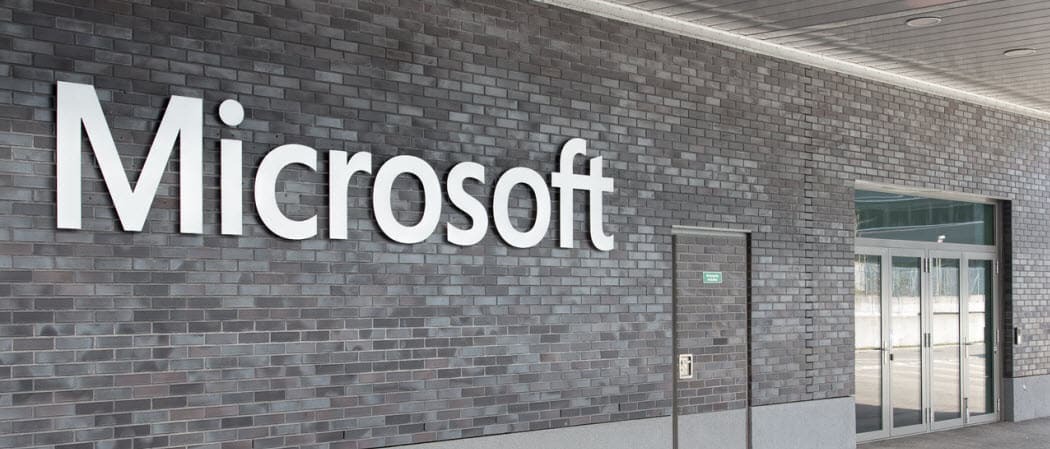Cómo deshabilitar o eliminar programas de inicio en Windows usando CCleaner
Intimidad Windows 10 Actuación Windows 8 Vindovs 7 Ccleaner Freeware / / March 16, 2020
Ultima actualización en

CCleaner es una forma sencilla de habilitar, deshabilitar o eliminar completamente las entradas de inicio. Siga mientras reviso los pasos para Microsoft Windows.
 Un comportamiento común de las aplicaciones de Windows es agregarse a su proceso de inicio de Windows para asegurarse de que se ejecutan cada vez que se inicia el sistema. Hacen esto por varias razones; procesos de actualización automática, iniciando actualizaciones antivirus solo por nombrar algunas. El problema, sin embargo, es que la mayoría de las aplicaciones no se ejecutan en el inicio. Todo lo que logran es ralentizar su computadora y extender el proceso de arranque de segundos a minutos.
Un comportamiento común de las aplicaciones de Windows es agregarse a su proceso de inicio de Windows para asegurarse de que se ejecutan cada vez que se inicia el sistema. Hacen esto por varias razones; procesos de actualización automática, iniciando actualizaciones antivirus solo por nombrar algunas. El problema, sin embargo, es que la mayoría de las aplicaciones no se ejecutan en el inicio. Todo lo que logran es ralentizar su computadora y extender el proceso de arranque de segundos a minutos.
Dependiendo de su sistema operativo, hay varias herramientas que puede usar para eliminar aplicaciones de su proceso de inicio. Por ejemplo, Steve escribió un artículo para nuestros usuarios de Windows 7 explicando cómo deshabilitar elementos de inicio usando MSCONFIG. También hemos explicado recientemente el proceso para Windows 10 y Usuarios de Windows 8.
Hoy, sin embargo, voy a utilizar una de mis herramientas favoritas, CCleaner, para hacer el trabajo. Así es. CCleaner no solo puede elimine archivos de forma segura y borre la memoria caché de su navegador y aplicación, pero también puede administrar sus archivos de inicio.
Descarga CCleaner para tu PC o Mac - Actualizado
CCleaner tiene una versión gratuita y profesional para Ventanas o Mac. Sin embargo, los pasos que voy a describir están tomados de la versión gratuita de Windows que funciona bien. Sin embargo, si está buscando algunas características adicionales, la versión Pro incluye los siguientes beneficios adicionales sobre la versión gratuita:
- Monitoreo en tiempo real
- Limpieza programada
- Actualizaciones automáticas
- Soporte Premium
Use CCleaner para deshabilitar los programas de inicio para Windows
Paso 1 - Inicie CCleaner y haga clic Herramientas > Inicio> Pestaña de Windows
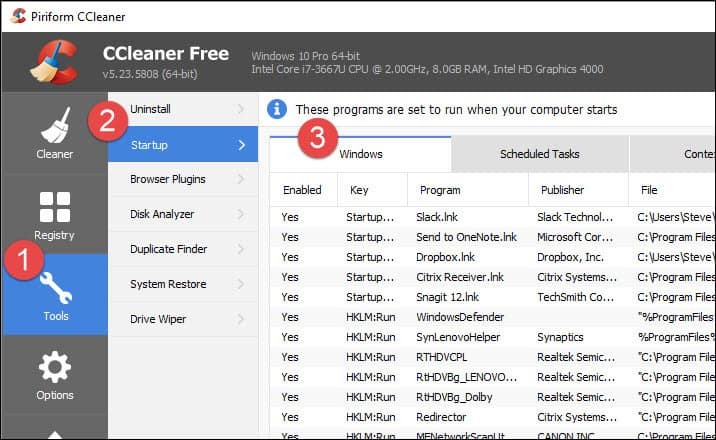
Paso 2 - Haga clic en el Aplicación(s) que desea deshabilitar y haga clic Inhabilitar.
Nota: Si no reconoce una aplicación, use la ruta Editor y Archivo para ayudar a identificarla. Esta es una gran característica por CCleaner eso ayuda a identificar todas las aplicaciones en la lista de inicio.
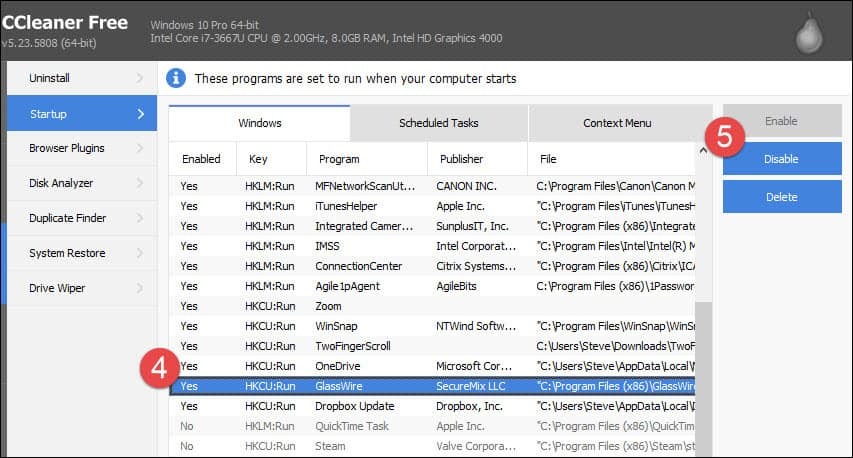
En la mayoría de los casos, debería poder deshabilitar la mayoría de las aplicaciones sin causar problemas a su sistema. Dicho esto, asegúrese de reiniciar después de deshabilitar algunas aplicaciones. Si sus aplicaciones no funcionan correctamente, repita los pasos anteriores y vuelva a habilitar la aplicación. Sin embargo, tenga cuidado si elimina una aplicación del inicio. Si elimina una entrada, no hay un botón para deshacer, y puede ser un verdadero dolor si el programa no tiene la opción de volver a agregarse.
Conclusión
CCleaner es una forma sencilla de habilitar, deshabilitar o eliminar completamente las entradas de inicio. El programa es gratuito y también tiene varias otras características He encontrado extremadamente valioso a lo largo de los años. Recientemente lo actualizaron para incluir soporte para Microsoft Edge y un soporte aún mejor de Firefox. Estén atentos para más tutoriales sobre sus otras funciones gratuitas.